2019年04月01日更新
TVerをChromecast経由でテレビ画面で見る!未対応でもミラーリング!
TVerは配信されたテレビ番組を無料で視聴できるアプリです。現在TVerはChromecastに対応していませんが、Chromecastのミラーリング機能を使えばテレビの画面でTVerを視聴できます。その方法や注意点などを解説していきます。

目次
- 1そもそもTVerとは?Chromecastで見られる?
- ・TVerとは
- ・TVerアプリ自体はChromecast未対応
- ・キャスト(ミラーリング)機能を活用してテレビ画面で見られる
- 2TVerをChromecast経由でテレビ画面で見る【PC】
- ・PCのGoogle Chromeでキャストの設定する
- 3TVerをChromecast経由でテレビ画面で見る【スマホ】
- ・AndroidからTVerをテレビ画面で見る方法
- ・iPhoneからはChromecast対応アプリ以外はミラーリング不可
- 4TVerをChromecast経由でテレビ画面で見る際の注意点
- ・TVerがテレビで見れない場合の対処法
- ・Chromecastからの動画がカクカクする場合
- 5TVerをChromecast経由でテレビ画面に映し出そう!
- ・TVerの記事が気になった方にはこちらもおすすめ!
そもそもTVerとは?Chromecastで見られる?
現在インターネット上では、テレビが見られるサイトやアプリがいくつも存在しています。配信している映画やドラマやアニメなどが有料で見放題になるサイトが多くありますが、無料でテレビ番組を配信しているサイトやアプリもあります。今回はそんなテレビ配信アプリの中から、「TVer」についてChromecastでの見方などを解説していきます。
TVerとは
TVerは民放のテレビ局が連携してテレビ番組をインターネットで無料配信する、初の公式テレビポータルです。TVerでは日本テレビ、テレビ朝日、TBS、テレビ東京、フジテレビが参加し、約200番組が無料で視聴できます。
民放テレビの見逃し無料配信サービス
毎日様々なテレビ番組が放送されていますが、学校や仕事や外出などで見たい番組を見られなかったり、うっかり見逃してしまうことはよくあることです。録画機器がなければ見逃してしまった番組を見られなくなってしまうのは、とても不便です。
しかし、配信されている番組は各テレビ局の全ての番組ではありませんが、TVerではバラエティ番組やドラマなどが充実しているため、忙しくて見られなかったドラマや、うっかり見逃してしまったバラエティ番組などをパソコンやスマホで無料で視聴できるのです。
TVerアプリ自体はChromecast未対応
見逃してしまったバラエティ番組やドラマなどをスマホのTVerアプリで視聴する時、小さい画面で見るよりもChromecastを使って大きなテレビ画面で見たいという人は少なくありません。しかし、今現在TVerアプリはChromecastには対応していません。無料配信とは言っても見逃してしまった番組が多い場合スマホの画面で長時間視聴するのは大変です。
キャスト(ミラーリング)機能を活用してテレビ画面で見られる
TVerアプリはChromecastに対応していませんが、Chromecastのミラーリング機能を活用すればテレビの画面で視聴することが可能です。見逃したバラエティ番組やドラマを視聴する時は、ミラーリング機能を活用して、テレビの大きな画面で視聴することをおすすめします。
TVerをChromecast経由でテレビ画面で見る【PC】
それでは、TVerをパソコンからChromecast経由でテレビの画面で視聴する方法を解説していきます。まずは事前にChromecastをテレビに繋ぎ、無線LANに接続しておきます。
PCのGoogle Chromeでキャストの設定する
パソコンのGoogole Chromeでキャストの設定をします。まずはGoogle Chromeを開き、画面右上の”Google Chromeの設定”をクリックします。
Google Chromeの設定メニューが表示されたら、”キャスト”をクリックします。
初めての設定の場合、「Chromeのキャスト エクスペリエンスへようこそ」という表示が出ますので、”OK”をクリックします。
画面の右上に新しくアイコンが追加されます。これは画面を共有する場合に使用するアイコンです。
このアイコンをクリックすると、接続できるデバイスが一覧で表示されます。その一覧の中からテレビに接続したChromecastを選択すれば、パソコンの画面がテレビの画面に表示されます。あとはTVerを開いて見たい番組を再生すれば、テレビの大きな画面で見逃してしまったバラエティ番組やドラマなどを視聴できます。
一時停止やスキップ、音量などはパソコンから操作します。パソコンの画面で全画面モードに切り替えればテレビでの画面も全画面モードになり、さらに大きな画面で視聴できます。
一度画面を閉じてしまうと、キャストのアイコンも同時に消えてしまいます。常にキャストのアイコンを表示させておくには、”Google Chromeの設定”をクリックし、キャストを選択して再度アイコンを表示させます。キャストのアイコンが表示されたら、アイコンを右クリックして”アイコンを常に表示”を選択すれば、その後アイコンは消えません。
TVerをChromecast経由でテレビ画面で見る【スマホ】
続いては、TVerをスマホからChromecast経由でテレビの画面で視聴する方法を解説していきます。まずは事前にTVerアプリをインストールしておきます。
AndroidからTVerをテレビ画面で見る方法
はじめに、「Google Home」をインストールします。
アプリのインストールが完了したらアプリを起動し、アカウントの選択画面でGoogle Homeで使用するアカウントを選び”OK”をタップします。次に家の作成画面で”使ってみる”タップすると、セットアップ画面が表示されます。新しいデバイスをセットアップしたら、位置情報へのアクセス画面で”次へ”をタップし、アクセスを許可します。
次にメニュー画面から”画面や音声をキャスト”タップし、キャストするデバイスを選択します。これでChromecastとスマホの接続が完了しました。あとはTVerを開いて見たい番組を再生すればテレビの大きな画面で見逃してしまったバラエティ番組やドラマなどを視聴できます。
iPhoneからはChromecast対応アプリ以外はミラーリング不可
現在TVerをiPhoneからChromecast経由でテレビの画面で視聴することは不可能です。アプリ自体がChromecastに対応していればiPhoneからでもChromecast経由でテレビの画面で視聴できるのですが、今のところTVerはChromecastに対応していないため、テレビの大きな画面での視聴はできません。
他のテレビ接続デバイスを使うのも一つの手
TVerをiPhoneからChromecastを使ってテレビ画面で視聴することは不可能ですが、他のテレビ接続デバイスを使えばTVerをテレビ画面で視聴できます。それが「Fire TV Stick」です。
TVerをiPhoneからFire TV Stick経由でテレビの画面で視聴するには、事前に「Air Play」(ミラーリング機能)が使える専用アプリをインストールしておく必要があります。今回は、有料ですが評判の良い「AirReceiver」というアプリを使った方法をご紹介します。
AirReceiverをインストールしたら、Fire TV StickでAirReceiverを起動し、iPhoneのコントロールセンターから”AirPlayミラーリング”をタップします。あとはTVerを開いて見たい番組を再生すれば、テレビの大きな画面で見逃してしまったバラエティ番組やドラマなどを視聴できます。
TVerをChromecast経由でテレビ画面で見る際の注意点
TVerをChromecast経由でテレビの画面で視聴する際に、注意する点がありますのでその注意点を解説します。
TVerがテレビで見れない場合の対処法
TVerをテレビの画面で視聴しようとしても見られないという状態が発生することがあります。そのような時の対処法をご紹介します。
スマホで”対応しているデバイスがネットワーク上に見つかりませんでした。”という表示が出た場合は、スマホを再起動してみてください。それでも見られなかった場合は以下のことを試してください。
・WiFiや位置情報が正常に機能しているかを確認してみる
・WiFiルーターやChromecastを再起動してみる
パソコンで”キャストするデバイスが見つかりません。”という表示が出た場合は、Chromeブラウザを再起動してみてください。それでも見られなかった場合は以下のことを試してください。
・WiFiルーターやChromecastを再起動してみる
Chromecastからの動画がカクカクする場合
TVerをChromecast経由でテレビの画面で視聴している時、動画がカクカクして見づらくなってしまうことがあります。そのような時の対処法をご紹介します。
パソコンの場合は利用しているインターネット回線の速度に合った画質で配信されますが、スマホの場合は再生中の画面をタップすると、画質を”自動”か”低画質”に切り替えられます。動画がカクカクして見づらくなってしまった時は、画質を”低画質”に切り替えて再生してください。カクカクが収まり、正常に見られるようになることがあります。
TVerをChromecast経由でテレビ画面に映し出そう!
インターネット上でテレビ番組を配信している有料サイトやアプリが数多くある中、TVerはバラエティ番組やドラマやアニメなどのテレビ番組を無料で視聴できるアプリです。日頃見たい番組があっても忙しくて見られなかったり、うっかり見逃してしまったりすることはよくあります。そんな時、無料でテレビ番組を視聴できるのはとても助かります。
せっかくTVerで見逃してしまった番組を見るなら、テレビの大きな画面で見た方が見やすいものです。TVerでテレビ番組を見る時は、Chromecastを経由してテレビ画面に映して見ることをおすすめします。大きな画面に映し、快適な環境でTVerを楽しんでください。
TVerの記事が気になった方にはこちらもおすすめ!
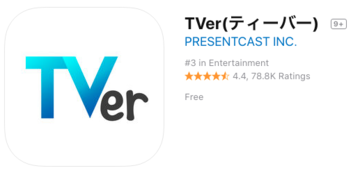 TVer(ティーバー)をテレビで見る方法!ChromecastやFire TVでミラーリング!
TVer(ティーバー)をテレビで見る方法!ChromecastやFire TVでミラーリング! TVer(ティーバー)をPCで見る方法!ブラウザで見れない対処法も解説!
TVer(ティーバー)をPCで見る方法!ブラウザで見れない対処法も解説!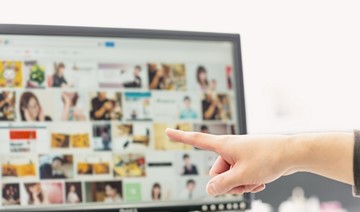 TVerをFire TV経由でテレビで見る方法!Silkブラウザで見るには?
TVerをFire TV経由でテレビで見る方法!Silkブラウザで見るには? TVer(ティーバー)の番組のダウンロード保存できない!録画方法は?
TVer(ティーバー)の番組のダウンロード保存できない!録画方法は?




















